как удалить и выйти из аккаунта гугл на телефоне Android, Самсунг, Xiaomi / 01.03.2023
Удалить свой Google аккаунт на телефоне совсем несложно, и доступно каждому. О последствиях удаления аккаунта и пошаговых действиях удаления учетной записи Гугл с телефонов Xiaomi, Самсунг, Леново и т.д. рассказывает Prostobank.ua.
Стоит ли удалить учетную запись Google с телефона?Удалить аккаунт Google не составляет особого труда и сделать все можно практически в любой момент. Однако, следует помнить, что гарантий по полному или частичному восстановлению аккаунта компания Google не дает.
Поэтому, прежде рекомендуем ознакомиться с возможными последствиями удаления своей учетной записи Гугл.
Последствия удаления Google аккаунта:
- Утеря всех данных и контента вашего аккаунтом:
- электронные письма и контакты
- файлы (текстовые, фото и видео)
- записи и напоминания календаря
- Невозможность использовать сервисы Google, для которых необходим аккаунт
- Gmail
- Google Диск
- Календарь Google
- Google Play
- Утеря доступа к подпискам и контенту, приобретенному через Google аккаунт в YouTube и Google Play
- Приложениям
- Играм
- Кинофильмам.

Как просмотреть сервисы, связанные с вашим Google аккаунтомВажно знать, что если у вас зарегистрировано несколько Google аккаунтов, то удаление или выход из одного из них никоим образом не затронет остальные.
Для просмотра сервисов, которые связаны с вашей учетной записью Google, можно воспользоваться сервисом Google Dashboard:
- Авторизируйтесь в вашем Google аккаунте
- Нажмите на фотографию профиля (правый верхний угол) и перейдите в «Управление аккаунтом Google»
- Выберете в меню вкладку «Данные и персонализация».
- Перейдите в «Ваши действия и данные» и нажмите «Перейти в Личный кабинет Google».
- Раздел «Ваши сервисы Google» укажет все сервисы, которые сопряжены с вашей учетной записью Гугл.
Для удаления Гугл аккаунта выполните следующие действия:
1. Войдите в настройки вашего смартфона
2.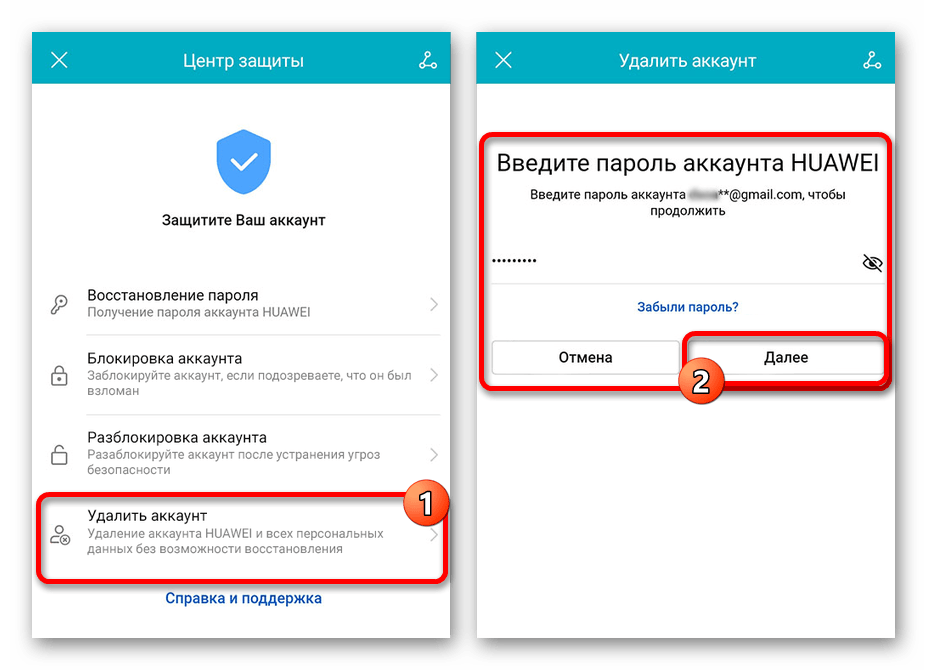
3. Выберите учетную запись Google, которую собираетесь удалить, и выберете опцию «Удалить». В ранних версиях Android эта опция может появиться только после нажатия на три точки в верхнем правом углу экрана телефона.
4. В случае, если на вашем устройстве нет других Google аккаунтов, в целях безопасности будет системный запрос на введение PIN-кода, пароля или графического ключа.
Как удалить аккаунт Гугл на Андроиде
Все учетные записи на Андроиде автоматически привязываются к серверам Google, чтобы синхронизировать данные, загружать программы и игры из Google Play, передавать информацию по почте и т.д. Но, как правило, некоторых пользователей подход компании не устраивает, и они предпочитают удалять свои учетки, например, при переходе на новую ОС (iOS, Windows Mobile и так далее).
Вы сразу должны понять, что полностью удалить данные о себе из системы Гугл, в принципе, не возможно. Политика поисковой системы и IT-гиганта не предусматривает опцию полного удаления учетной записи. Вы в любой момент сможете восстановить к ней доступ, например, если захотите привязать учетную запись к другому смартфону или отдельному сервису в интернете. Но при этом о вас не будут вестись никакие данные, потому что активности для выбранной «учетки» по факту не будет.
В этом материале будет рассматриваться вопрос о том, как пользователь может удалить аккаунт Гугл на Андроиде, то есть, конкретно из смартфона или планшета, например, чтобы продать устройство и оставить его полностью чистым или для смены аккаунта. Это можно сделать несколькими способами, и мы разберем их все!
Содержание
- Отвязка аккаунта Гугл от устройства
- Удаление аккаунта из настроек гаджета
- Очистка данных из сервисов Google
- Сброс настроек Андроид для удаления аккаунта Гугл
- Удаление учетной записи через ROOT-права
- Что будет, если удалить аккаунт Гугл
Отвязка аккаунта Гугл от устройства
Если вы решили удалить свой аккаунт из смартфона только для того, чтобы убрать идентификацию именно с этим устройством, то для этих целей можно воспользоваться специальным инструментом, который предусмотрен во всех версиях операционной системы Андроид.
- Для этого вам необходимо будет зайти в Google Play и в настройках выбрать вкладку «Устройства».
- Далее кликните по пункту «Доступность» и выберите вкладку «Доступно в меню».
- Теперь находите необходимое устройство и выбираете для него параметр «Недоступно в меню».
Такая же процедура осуществляется и в том случае, если управление аккаунтом осуществляется через web-версию сервиса Google Play, например, с персонального компьютера. Там можно просмотреть список всех привязанных смартфонов к одной учетной записи, список загруженных приложений и многое другое.
Удаление аккаунта из настроек гаджета
Первый и самый простой способ – это удаление учетной записи из вашего смартфона.
- Для этого кликните по вкладке «Настройки» и в списке выберите пункт «Учетные записи и синхронизация».
- Перед вами появится полный список всех учетных записей, которые были использованы или введены в этом устройстве.
- Выбираете нужную учетку и удалите её.

Очистка данных из сервисов Google
Как показывает практика, иногда удаление данных не помогает, и аккаунт пользователя, как ни странно, остается в памяти телефона. Что же делать в таком случае? Можно воспользоваться методом, который описан ниже!
- Также зайдите в меню «Настройки», но только теперь выберите вкладку «Приложения» и пролистайте весь список.
- Вам нужен пункт «Сервисы Google». Нажмите на этот пункт и кликните по кнопке «Очистить данные». В течении нескольких секунд система очистит все данные, в результате чего информация о ваших учетных записях будет полностью стерта!
Сброс настроек Андроид для удаления аккаунта Гугл
Если вам не важны данные и программы, хранящиеся в телефоне, то можно попросту воспользоваться опцией сброса до заводского состояния аппарата. При этом вся информация будет полностью удалена. На выходе вы получите смартфон, на котором установлены только стандартные программы, мелодии и прочие файлы.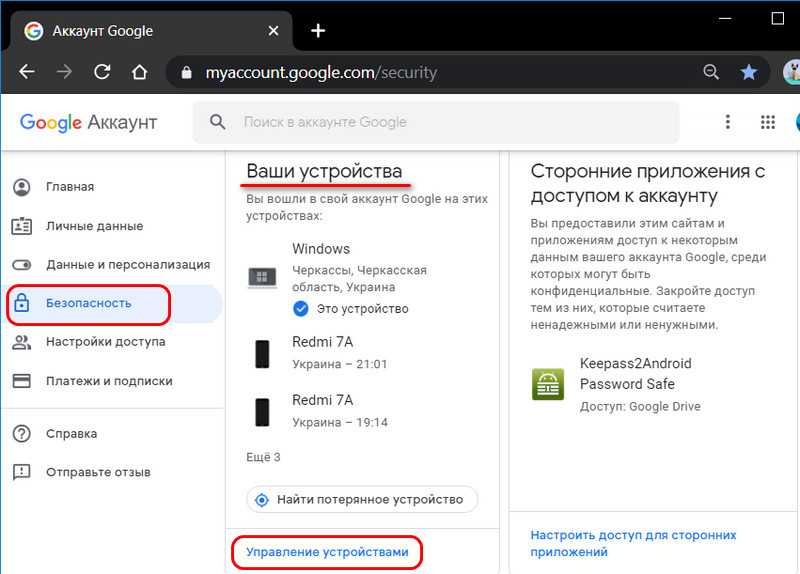
Предлагаем вам ознакомиться со статьей «Все способы, как сбросить настройки на Андроид до заводских», где подробно это описано!
Удаление учетной записи через ROOT-права
Не помогают способы, описанные выше? Не проблема! Даже в этом случае есть выход, причем он сработает на все 100%! Удаление может быть невозможно в связи с тем, что у вас стоят какие-либо ограничения, например, вызванные установкой определенной программы или службы.
И так, для удаления учетки вам нужно будет получить root-права. Мы уже описывали несколько способов получения полных прав на смартфоне, поэтому можете ознакомиться с этими материалами. Также не забудьте установить себе на телефон программу Root Explorer.
- Зайдите в файловую систему своего аппарата с помощью Root Explorer и найдите там директорию под названием data.
- Далее перейдите в папку system.
- Найдите файл accounts.db. Это системный файл, в котором хранится информация обо всех учетных записях в операционной системе Android.
 Кликните по данному файлу и выберите в контекстном меню вкладку «Удалить».
Кликните по данному файлу и выберите в контекстном меню вкладку «Удалить».
Как только файл будет стерт с телефона, все ваши учетные записи будут удалены вместе с ним. Настоятельно вам рекомендуем перед очисткой сделать резервную копию файла.
Для последующей работы осталось только перезагрузить устройство и все! Если вы хотите добавить новую учетную запись, то делайте это так же, через настройки.
Что будет, если удалить аккаунт Гугл
Очень часто пользователи спрашивают на форумах о том, что будет после удаления учетной записи с их смартфона, и какие последствия ожидают их самих. Если вы точно решили удалить учетку Google, настоятельно вам рекомендуем ознакомиться с этим пунктом.
При удалении вам будут недоступны следующие опции:
- Все контактные данные, которые привязаны к вашей учетной записи, будут скрыты в телефонной книге.
- Приложения и игры в сервисе Google нельзя будет загрузить, обновить.
- Перестанут корректно работать все стандартные приложения от Гугла, включая почтовые сервисы.

- Поисковый алгоритм «Окей, Google» не будет работать.
Однако при этом все программы и игры, установленные в Google Play, останутся на вашем смартфоне. Если вы создавали бекапы в онлайне и синхронизировали данные, то все контактные данные и прочая информация все равно останется доступной, например, при вводе данных от учетной записи в другом аппарате или просмотра информации через веб-версию на официальном сайте корпорации.
Как видите, процесс удаления учетной записи Google не сложный, и не требует от пользователя особых навыков работы с ОС Android. Однако вы должны понимать, что все описанные методы не удалят ваш пользовательский аккаунт с серверов компании Google. Информация, которая была собрана и синхронизирована о вас, так и будет храниться на серверах, так как изначально вы перед регистрацией учетной записи соглашаетесь с правами корпорации, где все пункты об этом прописаны.
Как удалить учетную запись Google с устройства Android или iOS
- Удаление учетной записи Google с устройства Android или iOS может помочь вам упростить работу, но в первую очередь следует помнить о возможных последствиях.

- Те, у кого Android, могут легко удалить свою учетную запись, но сначала им потребуется определенный уровень знакомства с их настройками.
- Действия, которые должны предпринять пользователи iOS, зависят от того, как они получают доступ к своим учетным записям Google.
- Посетите домашнюю страницу Business Insider, чтобы узнать больше.
Информационная перегрузка в наши дни может произойти так быстро, что иногда вам просто нужно упростить вещи, чтобы достичь душевного спокойствия. Удаление учетной записи Google с вашего устройства может помочь в этом. Но важно знать, что это значит, и каковы последствия, прежде чем пройти через это.
Во-первых, удаление учетной записи — это не то же самое, что ее удаление. Удаление учетной записи Google с устройства Android или iPhone просто удаляет доступ с этого конкретного устройства, и его можно восстановить позже. Однако любая информация, хранящаяся в учетной записи на этом устройстве, будет потеряна. Это включает в себя такие вещи, как электронная почта, контакты и настройки.
Это включает в себя такие вещи, как электронная почта, контакты и настройки.
Так что рекомендуется сделать резервную копию вашего устройства перед удалением учетной записи с Android или iPhone.
Имея это в виду, вот как удалить учетную запись Google для тех, у кого есть устройство Android или iOS:
Как удалить учетную запись Google с телефона AndroidПользователи телефонов Android могут легко удалить данную учетную запись со своего устройства. Вот как:
1. Откройте настройки телефона.
Откройте свои настройки. Девон Дельфино/Business Insider 2.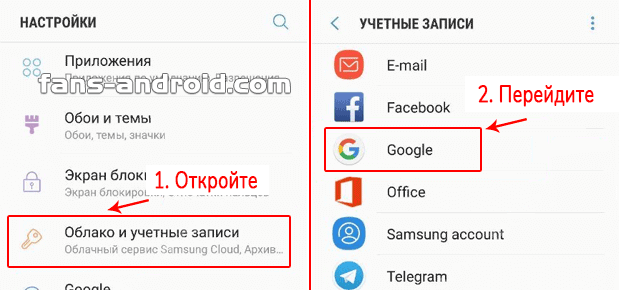 Нажмите «Учетные записи» (также может быть указано как «Пользователи и учетные записи», в зависимости от вашего устройства).
Нажмите «Учетные записи» (также может быть указано как «Пользователи и учетные записи», в зависимости от вашего устройства).
Если вы пытаетесь удалить единственную учетную запись Google со своего устройства Android, вам также потребуется ввести шаблон, пароль или пин-код вашего устройства, чтобы это сделать.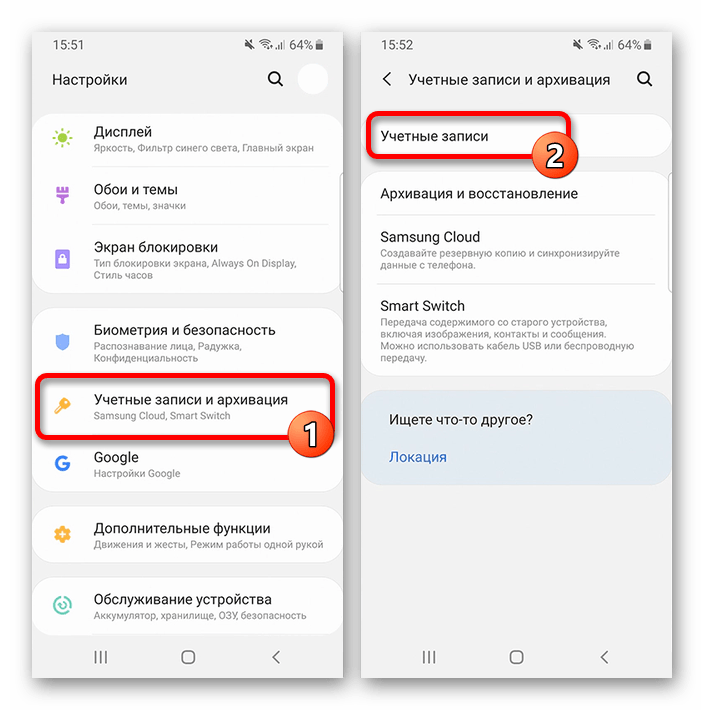
И имейте в виду, что настройки могут различаться от устройства к устройству, поэтому вам, возможно, придется немного покопаться, чтобы добраться до нужных экранов. Но как только вы это сделаете, это все равно должно быть быстрым и легким процессом.
Как удалить учетную запись Google с устройства iOSДействия, необходимые для удаления вашей учетной записи с устройства iOS, зависят от того, как вы получаете доступ к этой учетной записи (например, через приложение Gmail, приложение Safari или приложение Mail).
Если вы используете приложение Gmail, вот как удалить свою учетную запись Google:
1. Откройте приложение Gmail.
2. Выберите меню (три сложенные строки), затем выберите «Управление учетными записями», а затем «Изменить».
3. Нажмите «Удалить» рядом с учетной записью, которую вы хотите удалить, и подтвердите свой выбор.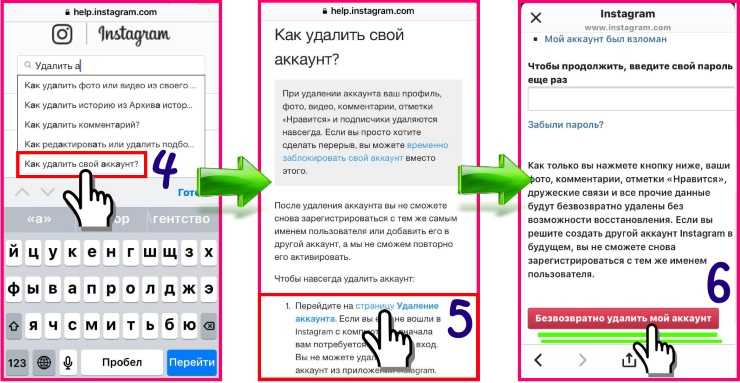
4. Выберите «Готово» в левом верхнем углу.
Для тех, кто получает доступ к своей учетной записи Google через приложение Safari, вот как удалить свою учетную запись с устройства iOS:
1. Откройте приложение Safari.
2. Перейдите на google.com.
3. Нажмите значок своего профиля в правом верхнем углу, а затем нажмите «Выйти» (если вы еще этого не сделали).
4. Нажмите «Войти», а затем нажмите «Войти с другой учетной записью».
5. Нажмите «Удалить», выберите учетную запись, которую хотите удалить с устройства, и выберите «Готово».
Если вы добавили свою учетную запись Google в настройки своего устройства для использования с родным приложением Mail на iPhone, вот как удалить эту учетную запись:
1. Откройте приложение «Настройки».
2.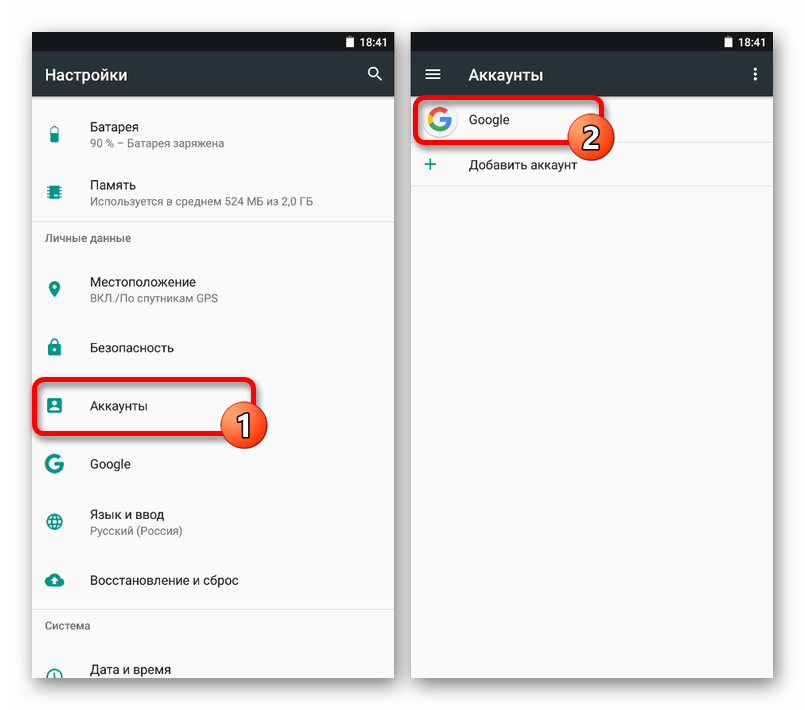 Прокрутите вниз до раздела «Пароли и учетные записи» и откройте его.
Прокрутите вниз до раздела «Пароли и учетные записи» и откройте его.
3. Вы увидите список всех учетных записей Google и других компаний, которые вы добавили на свое устройство. Нажмите на тот, который вы хотите удалить.
Откройте список подключенных учетных записей. Уильям Антонелли/Business Insider4. Вы попадете на страницу опций. Нажмите «Удалить учетную запись» внизу страницы, а затем «Удалить с моего iPhone» в появившемся предупреждении.
Нажмите «Удалить учетную запись». Уильям Антонелли/Business Insider
Уильям Антонелли/Business InsiderВы также должны знать, что если вы решите удалить все учетные записи Google со своего устройства iOS, вы автоматически выйдете из своих учетных записей Google на этом устройстве.
Как изменить свой пароль Google или восстановить его, если вы его забыли
Как изменить учетную запись Google по умолчанию
Я только что очистил свой Gmail с помощью простого трюка, который занял всего несколько минут. минут — вот как это сделать
Как изменить отображение вашего имени пользователя Google в Gmail
Девон Дельфино
Девон Дельфино — независимый журналист из Бруклина, специализирующийся на личных финансах, культуре, политике и идентичности.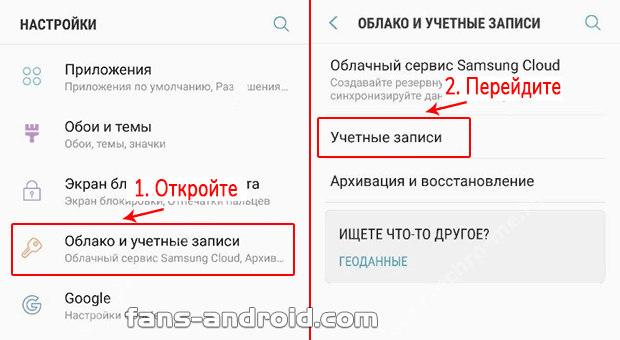 Ее работы были представлены в таких изданиях, как The Los Angeles Times, Teen Vogue, Business Insider и CNBC. Подпишитесь на нее в Твиттере @devondelfino.
Ее работы были представлены в таких изданиях, как The Los Angeles Times, Teen Vogue, Business Insider и CNBC. Подпишитесь на нее в Твиттере @devondelfino.
ПодробнееПодробнее
Как удалить учетную запись Gmail с телефона (iPhone и Android)
31 января 2021 г.
Если у вас есть устройство Android или iOS, вам может понадобиться удалить свою учетную запись Gmail со своего телефона. Если это так, вам нужно сделать всего несколько шагов, хотя стоит подумать, действительно ли это действие необходимо, прежде чем двигаться дальше.
Почему вам может понадобиться удалить свою учетную запись Gmail с телефона
Существует множество причин, по которым вы можете удалить свою учетную запись Gmail с телефона.
Возможно, вы переходите на новое устройство и продаете свой существующий смартфон. Возможно, вы собираетесь одолжить свое устройство кому-то на определенный период времени. В любом случае, вы не хотите, чтобы кто-то еще имел доступ к вашей учетной записи Gmail.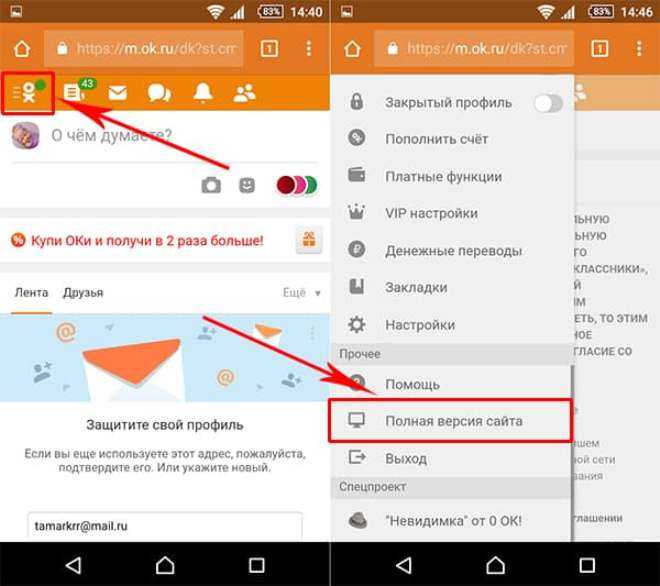
Кроме того, у вас могут возникнуть проблемы с функциональностью вашей учетной записи Gmail на вашем телефоне, и вы захотите удалить ее, чтобы переустановить.
Стоит отметить, что вам не нужно удалять свою учетную запись, чтобы освободить место для новой. Если вы находитесь в такой ситуации, Google позволит вам вместо этого добавить другую учетную запись.
Как удалить учетную запись Gmail
Удаление учетной записи Gmail с устройства iOS
1. На главном экране нажмите Настройки .
2. Прокрутите вниз до Пароли и учетные записи.
3. Нажмите на Gmail.
4. Нажмите Удалить учетную запись.
5. Чтобы подтвердить свой выбор, нажмите Удалить с моего iPhone.
ADD_THIS_TEXT
Удаление учетной записи Gmail с устройства Android
1. Откройте настройки телефона.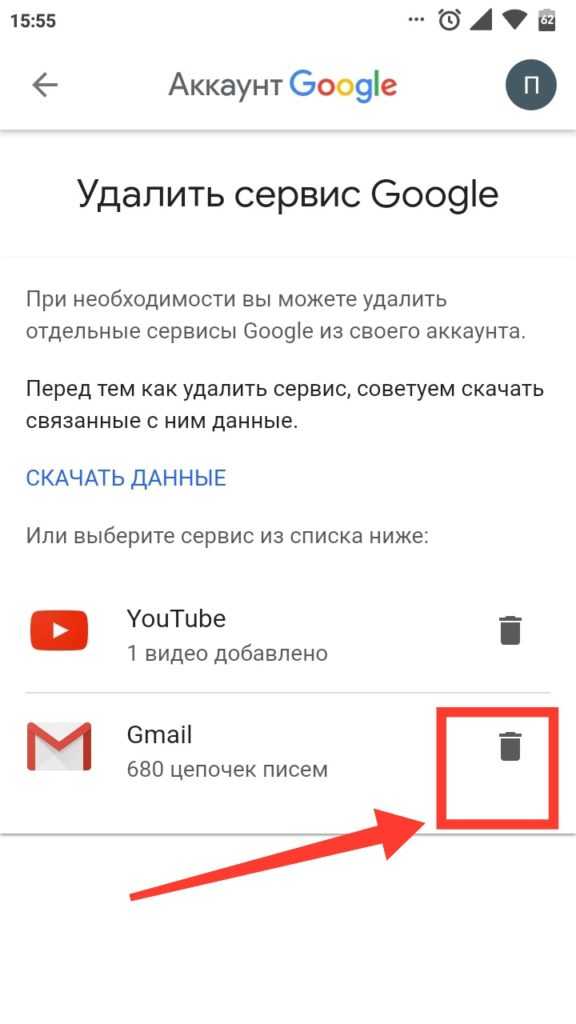
2. Нажмите Аккаунты или Пользователи и учетные записи, в зависимости от вашего устройства.
3. Нажмите на учетную запись Gmail, которую хотите удалить.
4. Чтобы подтвердить свой выбор, нажмите Удалить учетную запись.
Удаление учетной записи Gmail из приложения Safari
1. Откройте приложение Safari.
2. Перейдите на google.com.
3. Нажмите на изображение своего профиля в правом верхнем углу, а затем Выйти .
4. Нажмите Войти, а затем Удалить учетную запись.
5. Коснитесь символа «-» рядом с учетной записью, которую вы хотите удалить с вашего устройства.
6. Нажмите Готово .
Удаленное удаление учетной записи Gmail
Если ваш телефон потерян или украден и вы хотите, чтобы никто другой не получил доступ к вашей учетной записи Gmail, вы можете удалить свою учетную запись удаленно:
1. Войдите в свою учетную запись Google с другое устройство.
Войдите в свою учетную запись Google с другое устройство.
2. Перейдите к Настройки в левом меню.
3. Нажмите на учетную запись Gmail, которую хотите удалить.
4. Нажмите на Управление вашей учетной записью Google.
5. Перейдите на вкладку Security .
6. Прокрутите до Ваши устройства и нажмите Управление устройствами.
7. Вы увидите список устройств, на которых вы вошли в свою учетную запись Google. Нажмите на пропавшее устройство и перейдите к Доступ к учетной записи , чтобы нажать кнопку Удалить .
10. Подтвердите свой выбор, нажав Удалить.
Внимание для пользователей Android
Для пользователей устройств Android большинство приложений зависят от наличия активной учетной записи Google, поскольку они привязаны к магазину Google Play.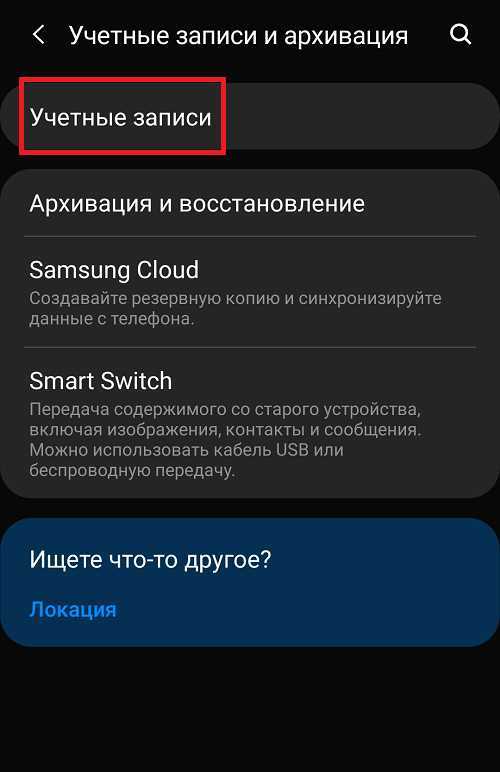

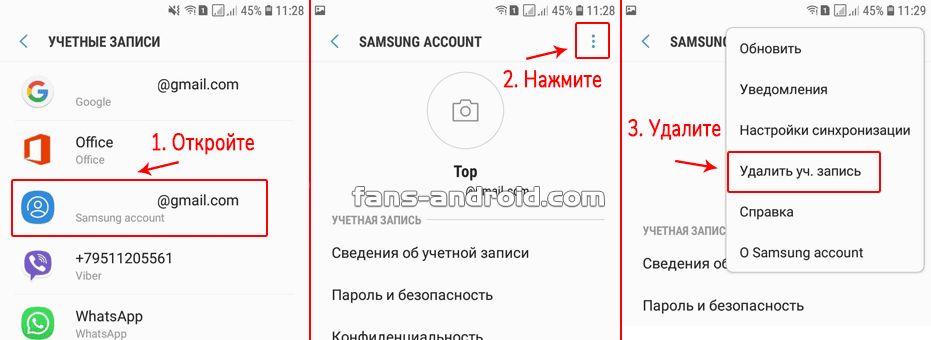
 Кликните по данному файлу и выберите в контекстном меню вкладку «Удалить».
Кликните по данному файлу и выберите в контекстном меню вкладку «Удалить».
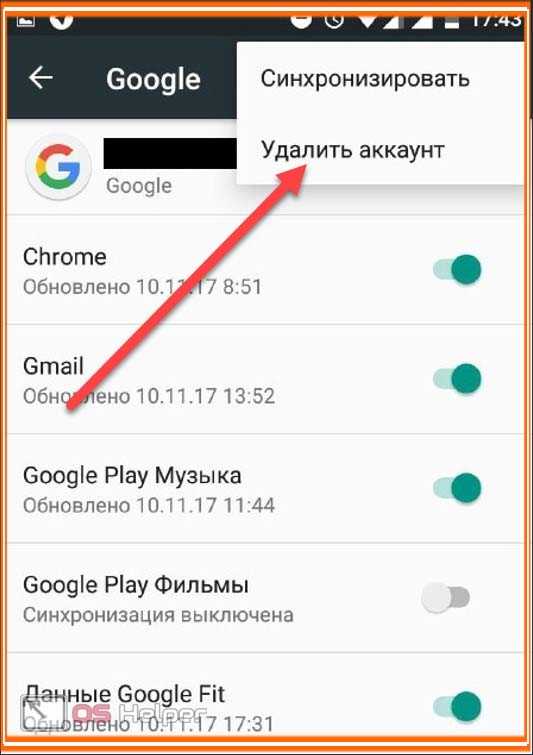
Ваш комментарий будет первым